Instalacja aptosid-ISO na piórze USB, karcie SSD, urządzeniu SDHC przy użyciu dystrybucji Linux, MS Windows™ lub Mac OS X™
Poniżej opisana metoda umożliwia, niezależnie od systemu operacyjnego, zainstalowanie aptosid-ISO na piórze USB, karcie SSD, urządzeniu SDHC (Secure Digital High Capacity card).
Aptosid-ISO zostanie zapisane na urządzeniu i nawet gdy opcja persist nie jest możliwa, pozwoli ci mieć aptosid-na-nośniku.
Jeśli opcja persist jest wymagana, zalecaną metodą jest instalacja z dostępnego istniejącego systemu aptosid za pomocą install-usb-gui, ponieważ nie posiada żadnych ograniczeń. Patrz też Instalacja na nośniku USB/SD/flash fromiso, aptosid-on-a-stick.
Warunki
- Upewnij się, że BIOS komputera, na którym chcesz rozpocząć aptosid-on-a-stick/card, pozwala na uruchamianie z pióra USB lub karty SSD. Zwykle, w przypadku gdy komputer wykorzystuje protokół USB 2.0 obsługuje także ładowanie systemu z USB/SSD.
- Urządzenie USB/SSD powinno zostać rozpoznane automatycznie i powinna być dostępna opcja menu F4 wskazujaca Hard Disk, w innym przypadku wywołaj F4 >Hard Drive lub dodaj fromhd w linii uruchamiania boot menu.
- Ważne jest, aby pamiętać, że następujące metody nadpiszą i zniszczą każdą istniejącą tablicę partycji na docelowym nośniku. Utrata danych zależy od wielkości aptosid-*.iso. Linux nie ogranicza dostępna pamięci i może być możliwe odzyskanie wszystkich danych, które ISO nie nadpisało. Wydaje się że MS Windows dopuszcza tylko jedną partycję. Więc proszę bądź ostrożny i nie rób tego na twardym dysku 100GB i wiekszym! Zawsze rób kopie zapasowe danych!
Systemy operacyjne Linux
Podłącz pióro USB lub czytnik z kartą, na którą chcesz dokonać zapisu. Wykonaj kod:
cat /path/to/aptosid-*.iso > /dev/USB_raw_device_node
lub
dd if=/path/to/aptosid-*.iso of=/dev/sdf
Przykład:
Podłącz urządzenie, uruchom dmesg i spójrz na wynik:
sd 13:0:0:0: [sdf] Assuming drive cache: write through sd 13:0:0:0: [sdf] Assuming drive cache: write through sdf: sdf1 sdf2 sd 13:0:0:0: [sdf] Assuming drive cache: write through sd 13:0:0:0: [sdf] Attached SCSI removable disk
Zakładając, że ISO aptosid-2009-04-moros-kde-lite-i386-200912310312.iso został pobrany, (można zmienić tą nazwę na aptosid-moros-kde-lite.iso), wykonaj kod:
cat /home/username/aptosid-moros-kde-lite.iso > /dev/sdf
lub
dd if=/home/username/aptosid-moros-kde-lite.iso of=/dev/sdf
Urządzenie USB/SSD powinno zostać rozpoznane automatycznie i powinna być dostępna opcja menu F4 wskazujaca Hard Disk, w innym przypadku wywołaj F4 >Hard Drive lub dodaj fromhd w linii uruchamiania boot menu.
Systemy MS Windows™
Metoda szybka i prosta. Zainstaluj program o nazwie flashnul, (strona pobrania programu).
Zanotuj dokładną nazwę programu 'flashnul', ponieważ po rozpakowaniu pliku pokaże się jako folder o nazwie flashnul-xx, (na przykład 'flashnul-1rc1.zip' pobrany, rozpakowany i zainstalowany w 'Program Files' ma folder o nazwie flashnul-1rc1, który zawiera folder o nazwie flashnul-1rc1, który z kolei zawiera program flashnul i związane z nim pliki oraz foldery, które tym samym będą używane w całym tym przykładzie.)
Podłącz pióro/kartę
Jeśli rozpakowałeś i zainstalowałeś flashnul do folderu Program Files i nie masz pewności, gdzie nośnik USB został zamontowany w systemie, uruchom kod 'flashnul -p' klikając run z menu, a następnie wpisz kod cmd aby otworzyć terminal. Przejdź do folderu programu flashnul, zawierającego wszystkie szczególne pliki, w tym przypadku:
cd C:\Program Files\flashnul-1rc1\flashnul-1rc1\ flashnul -p
Wynik powinien pokazać coś takiego:
Available physical drives: 0 size = 60022480896 (55 Gb)) 1 size = 2003828736 (1911 Mb)
Zakładając, że ISO aptosid-2009-04-moros-kde-lite-i386-200912310312.iso został pobrany, (można zmienić tą nazwę na aptosid-moros-kde-lite.iso), wytnij i wklej (lub skopiuj) do folderu flashnul-1rc1, zawierającego wszystkie szczególne pliki i foldery programu.
Jeśli przykładowo wynik 'flashnul-p' pokazał urządzenie USB zamontowane na 1. Wpisz następujący kod i naciśnij klawisz Enter (uprawnienia administratora mogą być wymagane):
flashnul 1 -L aptosid-moros-kde-lite.iso
MS Win7 może potrzebować określonej litery dysku, na przykład D: lub c:\ :
flashnul D: -L c:\flash\aptosid-2010-01-kde-lite.iso
Urządzenie USB/SSD powinno zostać rozpoznane automatycznie i powinna być dostępna opcja menu F4 wskazujaca Hard Disk, w innym przypadku wywołaj F4 >Hard Drive lub dodaj fromhd w linii uruchamiania boot menu.
System Mac OS X™
Podłącz urządzenie USB. Mac OS X powinien automatycznie je zamontować. W terminalu (znajdź go w folderze Aplikacje > Narzędzia), wykonaj:
diskutil list
Ustal jak zostało nazwane urządzenia USB, a następnie odmontuj partycje na urządzeniu (załóżmy /dev/disk1):
diskutil unmountDisk /dev/disk1
Zakładając, że ISO aptosid-2009-04-moros-kde-lite-i386-200912310312.iso został pobrany do /Users/username/Downloads/, (można zmienić tą nazwę na aptosid-moros-kde-lite.iso) oraz gdy urządzenie USB jest oznaczony jako disk1, wykonaj:
dd if=/Users/username/Downloads/aptosid-moros-kde-lite.iso of=/dev/disk1
Urządzenie USB/SSD powinno zostać rozpoznane automatycznie i powinna być dostępna opcja menu F4 wskazujaca Hard Disk, w innym przypadku wywołaj F4 >Hard Drive lub dodaj fromhd w linii uruchamiania boot menu.
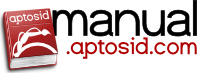
 Szukaj
Szukaj

